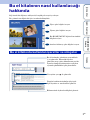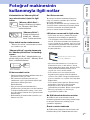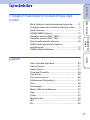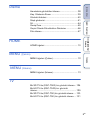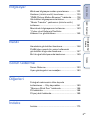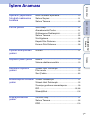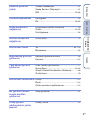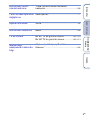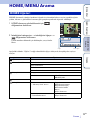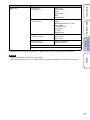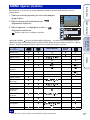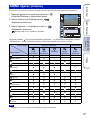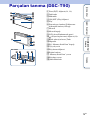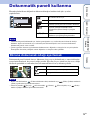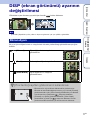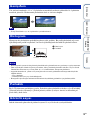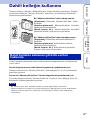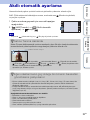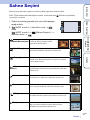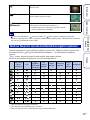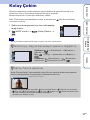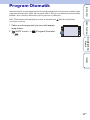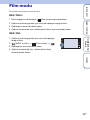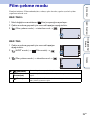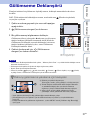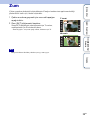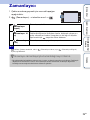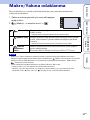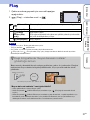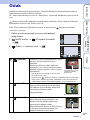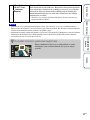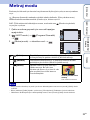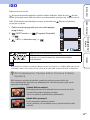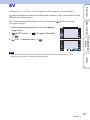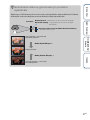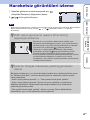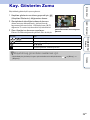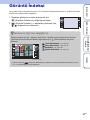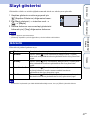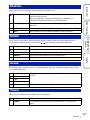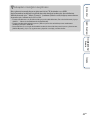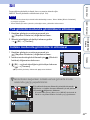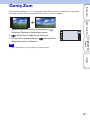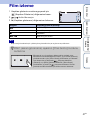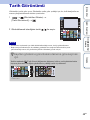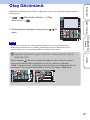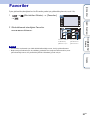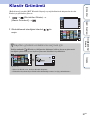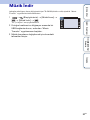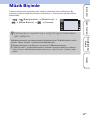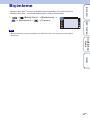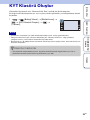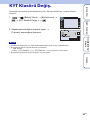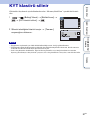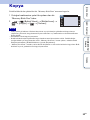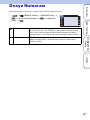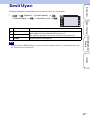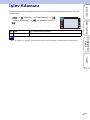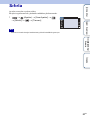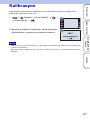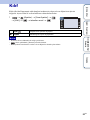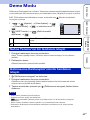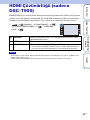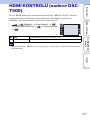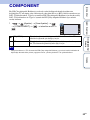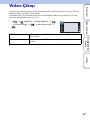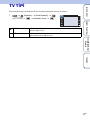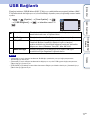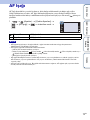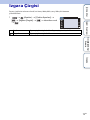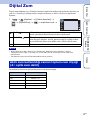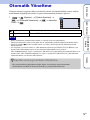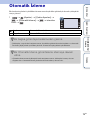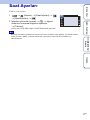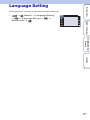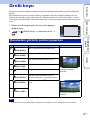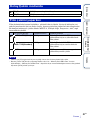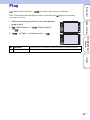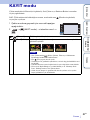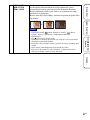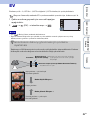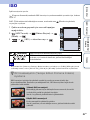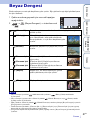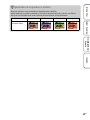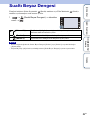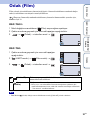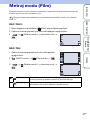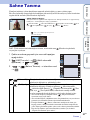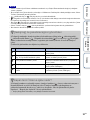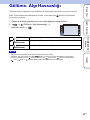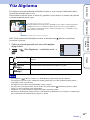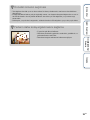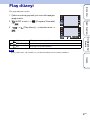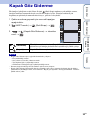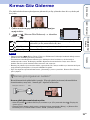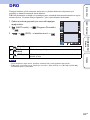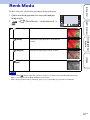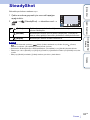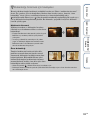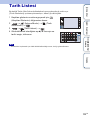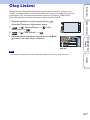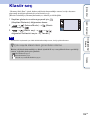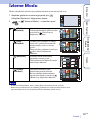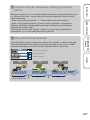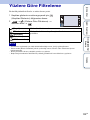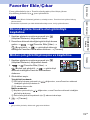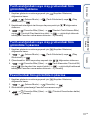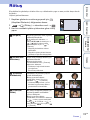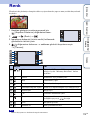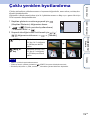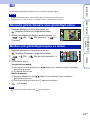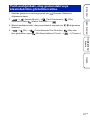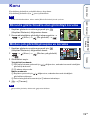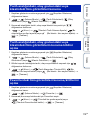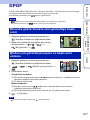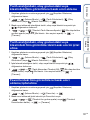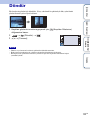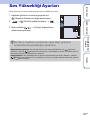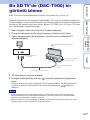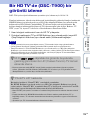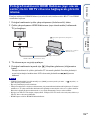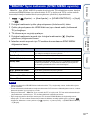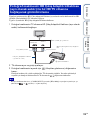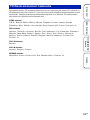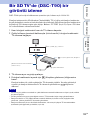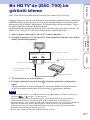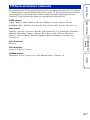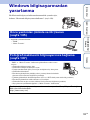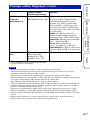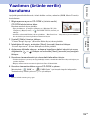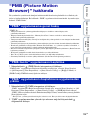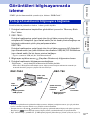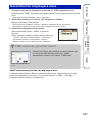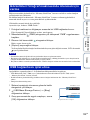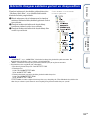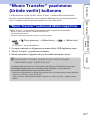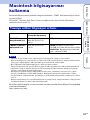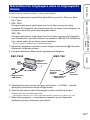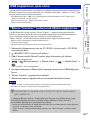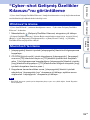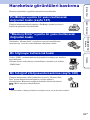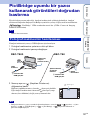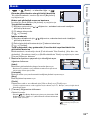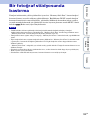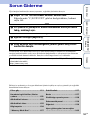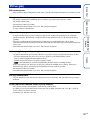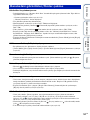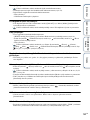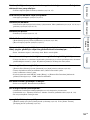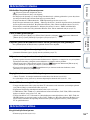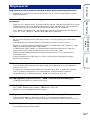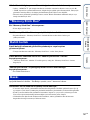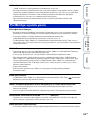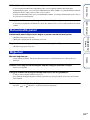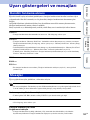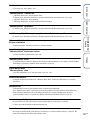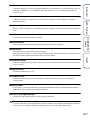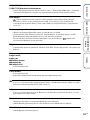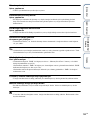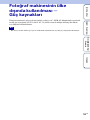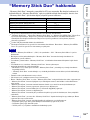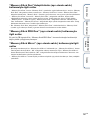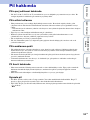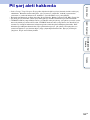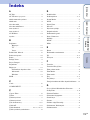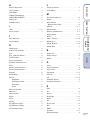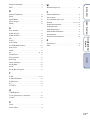İçindekiler İşlem Araması
HOME/MENU
Arama
İndeks
2
TR
Bu el kitabının nasıl kullanılacağı
hakkında
Sağ üstteki bir düğmeye tıklayarak, karşılık gelen sayfaya atlayın.
Bu, görmek istediğiniz bir işlevi ararken kullanışlıdır.
İşleve göre bilgileri arayın.
İşleme göre bilgileri arayın.
Bir HOME/MENU öğeleri listesindeki
bilgileri arayın.
Anahtar kelimeye göre bilgileri arayın.
Bu el kitabında kullanılan işaretler ve simgeler
İçindekiler
İşlem Araması
HOME/MENU
Arama
İndeks
Bu el kitabında, işlemlerin sırası oklarla
(t) gösterilir. Ekrandaki öğelere
gösterilen sıraya göre dokunmanız gerekir.
İşaretler fotoğraf makinesinin varsayılan
ayarında gözüktükleri gibi gösterilirler.
Varsayılan ayar ile gösterilir.
Fotoğraf makinesinin doğru işleyişiyle
ilgili uyarıları ve sınırlamaları gösterir.
Bilinmesinde fayda olan bilgileri gösterir.

İçindekiler İşlem Araması
HOME/MENU
Arama
İndeks
3
TR
Fotoğraf makinesinin
kullanımıyla ilgili notlar
Kullanılabilecek “Memory Stick”
(ayrı olarak satılır) tipleri ile ilgili
notlar
“Memory Stick Duo”:
Fotoğraf makinesiyle birlikte
bir “Memory Stick Duo”
kullanabilirsiniz.
“Memory Stick”:
Fotoğraf makinesiyle
birlikte bir “Memory
Stick” kullanamazsınız.
Diğer bellek kartları kullanılamaz.
• “Memory Stick Duo” konusundaki ayrıntılar
için, bakınız sayfa 166.
“Memory Stick” uyumlu donanımla
bir “Memory Stick Duo” kullanıldığı
zaman
“Memory Stick Duo” Adaptörünün (ayrı
olarak satılır) içine takarak, “Memory Stick
Duo”yu kullanabilirsiniz.
Pil konusundaki notlar
• Fotoğraf makinesini ilk kez kullanmadan önce
pili (ürünle verilir) şarj edin.
• Pili tamamen boşalmamış olsa bile şarj
edebilirsiniz. Ayrıca pil tam dolu olmasa bile,
pilin kısmen dolu kapasitesini
kullanabilirsiniz.
• Eğer pili uzun bir süre kullanmamayı
planlıyorsanız, pili boşalıncaya kadar kullanın
ve fotoğraf makinesinden çıkarıp, serin, kuru
bir yerde saklayın. Bunun amacı pil işlevlerinin
korunmasıdır.
• Kullanılabilir pil konusundaki ayrıntılar için,
bakınız sayfa 168.
Carl Zeiss mercek
Bu fotoğraf makinesi mükemmel kontrasta
sahip, net resimler çekebilen bir Carl Zeiss
mercekle donatılmıştır.
Bu fotoğraf makinesinin merceği, Almanya’da
Carl Zeiss kalite standartlarıyla uyumlu şekilde
Carl Zeiss tarafından onaylanmış bir kalite
güvencesi sistemi altında üretilmiştir.
LCD ekran ve mercek ile ilgili notlar
• LCD ekran son derece yüksek hassasiyetli
teknolojiyle imal edildiği için piksellerin
%99,99’undan fazlası etkin kullanımdadır.
Ancak, LCD ekran üzerinde bazı küçük siyah
ve/veya parlak (beyaz, kırmızı, mavi veya yeşil
renkli) noktalar görülebilir. Bu noktalar imalat
sürecinin normal bir sonucudur ve görüntü
kaydını etkilemez.
• Eğer LCD ekran üstüne su veya başka sıvı
damlacıkları sıçrar ve onu ıslatırsa, ekranı
derhal yumuşak bir bezle silin. Sıvıların LCD
ekran üstünde bırakılması kaliteye zarar
vererek, bir arızaya neden olabilir.
• LCD ekranın veya merceğin uzun süre
doğrudan güneş ışığına maruz bırakılması
arızalara yol açabilir. Fotoğraf makinesini bir
pencere yakınına veya açık bir alana koyarken
dikkatli olun.
• LCD ekrana baskı yapmayın. Ekranın rengi
bozulabilir ve bir arızaya neden olabilir.
• Soğuk bir yerde LCD ekran üstünde
görüntülerin izi kalabilir. Bu bir arıza değildir.
• Merceği çarpmamaya ve üzerine güç
uygulamamaya dikkat edin.
Bu El Kitabında kullanılan resimler
Bu El Kitabı’nda resim örnekleri olarak
kullanılan görüntüler baskıyla kopyalanmış olup,
bu fotoğraf makinesiyle çekilmiş gerçek
görüntüler değildirler.
Örnek resimler hakkında
Bu El Kitabında kullanılan örnek resimler aksi
belirtilmedikçe DSCT900 makinesine aittir.
“Memory Stick
Duo” Adaptörü
Siyah, beyaz, kırmızı, mavi
veya yeşil noktalar

İçindekiler İşlem Araması
HOME/MENU
Arama
İndeks
4
TR
İçindekiler
Fotoğraf makinesinin kullanımıyla ilgili
notlar
Bu el kitabının nasıl kullanılacağı hakkında············2
Fotoğraf makinesinin kullanımıyla ilgili notlar········3
İşlem Araması ······························································7
HOME/MENU Arama··············································· 10
Parçaları tanıma (DSCT900)································ 14
Parçaları tanıma (DSCT90) ·································· 15
Dokunmatik paneli kullanma ································· 16
DISP (ekran görünümü) ayarının
değiştirilmesi ···························································· 17
Dahili belleğin kullanımı ·········································· 19
Çekim
Akıllı otomatik ayarlama·········································· 20
Sahne Seçimi···························································· 21
Kolay Çekim······························································ 23
Program Otomatik ··················································· 24
Film modu·································································· 25
Film çekme modu ···················································· 26
Gülümseme Deklanşörü········································· 27
Zum············································································· 28
Zamanlayıcı······························································· 29
Makro/Yakına odaklanma······································· 30
Flaş ············································································· 31
Odak··········································································· 32
Metraj modu ····························································· 34
ISO·············································································· 35
EV················································································ 36

İçindekiler İşlem Araması
HOME/MENU
Arama
İndeks
5
TR
İzleme
Hareketsiz görüntüleri izleme································ 38
Kay. Gösterim Zumu ··············································· 39
Görüntü İndeksi························································ 40
Slayt gösterisi··························································· 41
Sil ················································································ 44
Geniş Zum ································································· 45
Geçici Olarak Döndürülen Gösterim ···················· 46
Film izleme ································································ 47
HOME
HOME öğeleri ··························································· 10
MENU (Çekim)
MENU öğeleri (Çekim)············································ 12
MENU
(İzleme)
MENU öğeleri (İzleme)············································ 13
TV
Bir SD TV’de (DSCT900) bir görüntü izleme···124
Bir HD TV’de (DSCT900) bir görüntü
izleme·······································································125
Bir SD TV’de (DSCT90) bir görüntü izleme·····130
Bir HD TV’de (DSCT90) bir görüntü izleme·····131

İçindekiler İşlem Araması
HOME/MENU
Arama
İndeks
6
TR
Bilgisayar
Windows bilgisayarınızdan yararlanma··············133
Yazılımın (ürünle verilir) kurulumu·······················135
“PMB (Picture Motion Browser)” hakkında ·········136
Görüntüleri bilgisayarınızda izleme ······················· 137
“Music Transfer” yazılımının (ürünle verilir)
kullanımı···································································141
Macintosh bilgisayarınızı kullanma·····················142
“Cybershot Gelişmiş Özellikler
Kılavuzu”nu görüntüleme ·····································145
Baskı
Hareketsiz görüntüleri bastırma··························146
PictBridge uyumlu bir yazıcı kullanarak
görüntüleri doğrudan bastırma···························147
Bir fotoğraf stüdyosunda bastırma·····················149
Sorun Giderme
Sorun Giderme·······················································150
Uyarı göstergeleri ve mesajları····························160
Diğerleri
Fotoğraf makinesinin ülke dışında
kullanılması — Güç kaynakları·····························165
“Memory Stick Duo” hakkında ····························166
Pil hakkında·····························································168
Pil şarj aleti hakkında·············································169
İndeks
İndeks·······································································170

İçindekiler İşlem Araması
HOME/MENU
Arama
İndeks
7
TR
İşlem Araması
Ayarların yapılmasını
fotoğraf makinesine
bırakma
Akıllı otomatik ayarlama········································ 20
Sahne Seçimi ····························································· 21
Sahne Tanıma···························································· 92
Portre çekimi
Soft Snap······································································ 21
Alacakaranlık Portre ··············································· 21
Gülümseme Deklanşörü······································· 27
Sahne Tanıma···························································· 92
Yüz Algılama ································································ 95
Kapalı Göz Giderme················································ 98
Kırmızı Göz Giderme··············································· 99
Yiyecek aranjmanları
çekimi
Gurme ············································································ 21
Objelere yakın çekim
Makro ············································································· 30
Yakına odaklanma etkin ········································ 30
Hareketli objelerin
çekimi
Yüksek Hızlı Deklanşör··········································· 22
Film modu ···································································· 25
Seri Çekim···································································· 83
Bulanıklaşma olmadan
çekim
Yüksek Hassasiyet ··················································· 21
Yüksek Hızlı Deklanşör··········································· 22
2 saniye gecikme zamanlayıcısı ······················· 29
ISO ·············································································35, 86
SteadyShot································································102
Arka aydınlatmalı
çekim
Zorunlu Flaş································································· 31
Sahne Tanıma···························································· 92
DRO···············································································100

İçindekiler İşlem Araması
HOME/MENU
Arama
İndeks
8
TR
Karanlık yerlerde
çekim
Yüksek Hassasiyet ··················································· 21
Yavaş Senkro (Flaş açık)······································· 31
ISO ·············································································35, 86
Pozlama ayarlaması
Histogram····································································· 18
EV················································································36, 85
Odak konumunu
değiştirme
Dokunmatik paneli kullanma······························ 16
Odak··········································································32, 90
Yüz Algılama ································································ 95
Görüntü boyutunu
değiştirme
Grntü boyu··································································· 79
Görüntüleri silme
Sil············································································· 44, 116
Biçimleme ···································································· 54
Büyütülmüş görüntü
gösterimi
Kayıttan gösterme zumu ······································ 39
Kırpma··········································································112
Tam ekran görüntü
gösterimi
DISP (ekran görünümü)········································ 17
Geniş Zum······························································18, 45
Geçici Olarak Döndürülen Gösterim·············· 46
Grntü boyu··································································· 79
Görüntüleri düzenleme
Rötuş············································································· 112
Renk··············································································114
Çoklu yeniden byutlandırma ····························115
Bir görüntü dizisini
sırayla kayıttan
gösterme
Slayt gösterisi····························································· 41
Kolay görülür
göstergelerle çekim
yapma
Kolay Çekim································································ 23

İçindekiler İşlem Araması
HOME/MENU
Arama
İndeks
9
TR
Görüntüleri tarihli
olarak bastırma
“PMB (Picture Motion Browser)”
hakkında
······································································136
Tarih ve saat ayarlarını
değiştirme
Saat Ayarları································································ 77
Ayarları sıfırlama
Sıfırla··············································································· 62
Görüntüleri bastırma
Bastır············································································· 146
TV'de izleme
Bir SD TV’de görüntü izleme···················124, 130
Bir HD TV’de görüntü izleme···················125, 131
İsteğe bağlı
aksesuarlar hakkında
bilgi
“Cybershot Gelişmiş Özellikler
Kılavuzu” ·····································································145

İçindekiler İşlem Araması
HOME/MENU
Arama
İndeks
10
TR
HOME/MENU Arama
HOME ekranında, fotoğraf makinesi işlemleri aralarından kolayca seçim yapabileceğiniz
çekim, izleme ve görüntüleri bastırma gibi geniş kategorilerde organize edilmiştir.
1 HOME ekranını görüntülemek için
düğmesine dokunun.
2 İstediğiniz kategoriye t istediğiniz öğeye t
düğmesine dokunun.
Çekim moduna dönmek için deklanşöre yarıya kadar
basın.
Aşağıdaki tabloda “Öğeler” başlığı altındaki bir öğeye tıklayarak, karşılık gelen sayfaya
atlayın.
HOME öğeleri
Kategori Öğeler
Çekim Çekim
Görüntüleri Göster Tarih Görünümü*
Olay Görünümü*
Favoriler*
Klasör Grünümü
Slayt gösterisi Slayt gösterisi
Müzik Aracı Müzik İndir
Müzik Biçimle
Bastır Bastır
Belleği Yönet Bellek Aracı
– "Memory Stick" Aracı*
Biçimleme
KYT Klasörü Oluştur
KYT Klasörü Değiş.
KYT klasörü silinir
Kopya
Dosya Numarası
Bellek Aracı
– Dahili Bellek Aracı
Biçimleme
Dosya Numarası
Öğe Kategori
Devam r

İçindekiler İşlem Araması
HOME/MENU
Arama
İndeks
11
TR
* Bu öğeler ancak fotoğraf makinesine bir “Memory Stick Duo” takıldığı zaman görüntülenir.
• Sadece kullanılabilen öğeler ekranda gösterilir.
• Bir PictBridge bağlantısı veya bir USB bağlantısı yapılırken HOME ekranını görüntüleyemezsiniz.
Ayarlar Ana Ayarlar
– Ana Ayarlar 1
Sesli Uyarı
İşlev Kılavuzu
Sıfırla
Kalibrasyon
Kılıf
Demo Modu
Ana Ayarlar
– Ana Ayarlar 2
HDMI Çözünürlüğü (sadece DSC
T900)
HDMI KONTROLÜ (sadece
DSCT900)
COMPONENT
Video Çıkışı
TV TİPİ
USB Bağlantı
Çekim Ayarları
– Çekim Ayarları 1
AF Işığı
Izgara Çizgisi
Dijital Zum
Çekim Ayarları
– Çekim Ayarları 2
Otomatik Yöneltme
Otomatik İzleme
Saat Ayarları
Language Setting
Notlar
Kategori Öğeler

İçindekiler İşlem Araması
HOME/MENU
Arama
İndeks
12
TR
Burada kolay ayarlamak için çekim modunda gözüken ekranda kullanılabilen işlevler
görüntülenir.
1 Çekim moduna geçmek için mercek kapağını
aşağı indirin.
2 Menü ekranını görüntülemek için
düğmesine dokunun.
3 Menü öğesine t istediğiniz moda t
düğmesine dokunun.
İstenilen öğe zaten seçilmişse gözükür.
Aşağıdaki tabloda, bir işlevin kullanılabilir olduğunu – ise kullanılamaz olduğunu gösterir.
[Sahne Seçimi]’nin altındaki simgeler kullanılabilir Sahne Seçimi modlarını gösterir. “Menü
öğeleri” başlığı altındaki bir öğeye tıklayarak, karşılık gelen sayfaya atlayın.
• Ekranda sadece her bir mod için kullanılabilir öğeler görüntülenir.
MENU öğeleri (Çekim)
KAYIT modu
Menü öğeleri
Sahne Seçimi
Grntü boyu
Flaş
—— — —
KAYIT modu
——
EV
——
ISO
—— ——
Beyaz Dengesi
— —
Sualtı Beyaz
Dengesi
—— —
Odak
————
Metraj modu
————
Sahne Tanıma
————
Gülüms. Algı
Hassaslığı
——
Yüz Algılama
——
Flaş düzeyi
————
Kapalı Göz
Giderme
—— ——
Kırmızı Göz
Giderme
——
DRO
————
Renk Modu
———
SteadyShot
—
—
Çekim Ayarları
—
Not

İçindekiler İşlem Araması
HOME/MENU
Arama
İndeks
13
TR
Burada kolay ayarlamak için izleme modunda gözüken ekranda kullanılabilen işlevler görüntülenir.
1 Kayıttan gösterim moduna geçmek için
(Kayıttan Gösterim) düğmesine basın.
2 Menü ekranını görüntülemek için
düğmesine dokunun.
3 Menü öğesine t istediğiniz moda t
düğmesine dokunun.
İstenilen öğe zaten seçilmişse gözükür.
Aşağıdaki tabloda, bir işlevin kullanılabilir olduğunu – ise kullanılamaz olduğunu gösterir.
“Menü öğeleri” başlığı altındaki bir öğeye tıklayarak, karşılık gelen sayfaya atlayın.
• Ekranda sadece her bir mod için kullanılabilir öğeler görüntülenir.
MENU öğeleri (İzleme)
İzleme Modu
Menü öğeleri
“Memory Stick Duo” Dahili bellek
Tarih
Görünümü
Olay
Görünümü
Favoriler Klasör
Grünümü
Klasör
Grünümü
(Tarih Listesi)
————
(Olay Listesi)
————
(Klasör seç)
——— —
(İzleme Modu)
—
(Yüzlere Göre
Filtreleme)
——
(Slayt gösterisi)
(Favoriler Ekle/
Çıkar)
——
(Rötuş)
(Renk)
(Çoklu yeniden
byutlandırma)
(Sil)
—
(Koru)
DPOF
—
(Bastır)
(Döndür)
(Ses Yüksekliği
Ayarları)
Not
3/4

İçindekiler İşlem Araması
HOME/MENU
Arama
İndeks
14
TR
Parçaları tanıma (DSCT900)
Fotoğraf makinesi
Çoklu çıkış sehpası
ADeklanşör
BHoparlör
CZum (W/T) düğmesi (28, 39)
DMikrofon
EON/OFF (Güç) düğmesi
FFlaş
GZamanlayıcı lambası/Gülümseme
deklanşörü lambası/AF ışığı
HMercek
IMercek kapağı
JLCD ekran/Dokunmatik panel
K (Kayıttan gösterme) düğmesi (38)
LMod değiştirme anahtarı
MBilek askısı için kanca/Toka
NPil çıkarma düğmesi
OPil takma yuvası
PÜçayak yuvası
QÇoklu Konektör
RPil/“Memory Stick Duo” kapağı
SErişim lambası
T“Memory Stick Duo” yuvası
UFotoğraf makinesi bağlantı terminali
VDC IN jakı
WUSB jakı
XHDMI jakı
YA/V OUT (STEREO) jakı
Alt Taraf

İçindekiler İşlem Araması
HOME/MENU
Arama
İndeks
15
TR
Parçaları tanıma (DSCT90)
AZum (W/T) düğmesi (28, 39)
BDeklanşör
CMikrofon
DON/OFF (Güç) düğmesi
EFlaş
FZamanlayıcı lambası/Gülümseme
deklanşörü lambası/AF ışığı
GMercek
HMercek kapağı
ILCD ekran/Dokunmatik panel
J (Kayıttan gösterme) düğmesi (38)
KBilek askısı için kanca/Toka
LHoparlör
MPil/“Memory Stick Duo” kapağı
NÜçayak yuvası
OPil çıkarma düğmesi
PErişim lambası
Q“Memory Stick Duo” yuvası
RPil takma yuvası
SÇoklu Konektör
Alt Taraf

İçindekiler İşlem Araması
HOME/MENU
Arama
İndeks
16
TR
Dokunmatik paneli kullanma
Ekranda görüntülenen düğmelere dokunarak fotoğraf makinesinde işlev ayarları
yapabilirsiniz.
• Dokunmatik paneli kullanmak için, üstüne parmağınızla veya verilen boyama kalemi ile hafifçe
dokunun. Aşırı sert bastırmak veya verilen boyama kalemi başka bir ucu sivri nesne kullanmak
dokunmatik panele zarar verebilir.
• Çekim yaparken ekranın sağ üst kısmına dokunursanız, düğmeler ve simgeler bir an için kaybolur.
Parmağınızı ekrandan çektiğiniz zaman düğmeler ve simgeler tekrar gözükür.
Dokunmatik panel üstünde özneye dokununca bir çerçeve görüntülenir ve sonra deklanşöre
yarıya kadar basılarak, bu çerçeve odağa getirilir. Eğer bu çerçeve içinde bir yüz varsa, odağa
ek olarak, parlaklık ve renk tonu (hue) da otomatik olarak en iyi duruma getirilir.
• Dijital zum kullanırken, (Yakına odaklanma etkin) modunda veya (Kolay Çekim) modunda
çekim yaparken bu işlevi kullanamazsınız.
• Sahne Seçiminde (Peyzaj), (Alacakaranlık), (Gurme), (Havai fişekler) veya (Sualtı)
modu seçildiği zaman bu işlevi kullanamazsınız.
Bir sonraki ekranı açar.
Bir önceki ekrana döndürür.
Çekim/kayıttan gösterme moduna döndürür.
Kayıttan gösterme modunda ekran
görünümünü [Ylnız Grntü] seçeneğine
ayarlar.
v/V/b/B
Ayarlamak istediğiniz öğelerin ekranda
gözükmesi için gizli öğeleri görüntüler.
Notlar
Ekrana dokunarak odağı ayarlamak
Yüz dokunulan noktada algılanır.
İnsan yüzü dışında bir obje algılanır.
İşlev iptal edilir.
Notlar

İçindekiler İşlem Araması
HOME/MENU
Arama
İndeks
17
TR
DISP (ekran görünümü) ayarının
değiştirilmesi
Görünüm seçme ekranına geçmek için ekranda üstüne dokunun.
• [Parlaklık] dışındaki ayarlar çekim ve kayıttan gösterme için ayrı şekilde yapılmalıdır.
Bu ayar işlem düğmelerinin ve simgelerinin ekranda görüntülenip görüntülenmeyeceğini
belirler.
Not
Ekran Ayarı
(Normal) İşlem düğmeleri ve simgeleri
görüntülenir.
(Basit) Sadece işlem düğmeleri görüntülenir.
(Ylnız Grntü) İşlem düğmeleri ve simgeleri
görüntülenmez.
z[Ylnız Grntü] kayıttan göstermenin kullanılması
• Ekranın sol ve sağ taraflarına dokunarak bir görüntü seçin.
Ekranın ortasına dokunduğunuz zaman, geçici olarak [Normal]
görünüm modu seçilir. [Ylnız Grntü] görünümüne geri dönmek
için ekranın üst sağ köşesinde simgesine dokunun.
• [Normal] veya [Basit] görünüm modunda, [Ylnız Grntü]
görünümüne geçmek için simgesine dokunun. Önceki
görünüm moduna dönmek için ekranın ortasına dokunun.

İçindekiler İşlem Araması
HOME/MENU
Arama
İndeks
18
TR
Tek görüntü modunda, 4:3 ve 3:2 görünüm oranındaki hareketsiz görüntüler 16:9 görünüm
oranında gösterilir. Bu durumda görüntünün üstü ve altı biraz kırpılır.
• Geniş Zum filmler veya 16:9 görüntüler için kullanılamaz.
Histogram bir görüntünün parlaklığını gösteren bir grafiktir. Bu grafik görünümü sağ tarafa
eğik olduğunda parlak bir görüntü, sol tarafa eğik olduğunda karanlık bir görüntü belirtir.
• Bu histogram kayıttan tek bir görüntü gösterilirken de görüntülenir ama pozlamayı ayarlayamazsınız.
• Film kaydederken, filmleri kayıttan oynatırken, dikey yönelimli görüntüler izlerken, Geçici Olarak
Döndürülen Gösterim veya Geniş Zum (4:3, 3:2) kullanılırken, histogram gözükmez.
• Aşağıdaki durumlarda, çekim ve kayıttan gösterme sırasında görüntülenen histogramda büyük bir
farklılık olabilir:
– Flaş çaktığında.
– Deklanşör hızı yavaş veya hızlı olduğunda.
• Histogram başka fotoğraf makineleri kullanılarak kaydedilmiş görüntüler için gözükmeyebilir.
Bu, LCD ekranının parlaklığını ayarlar. Parlak dış ışıkta görüntüleri izlerken, eğer [Parlaklık]
[Normal] olarak ayarlanmışsa, [Parlak] olarak yeniden ayarlayın. Ancak, bu durumda pil
gücü daha çabuk azalır.
İndeks ekranında gösterilecek görüntü sayısını 12 veya 20 olarak ayarlayabilirsiniz.
Geniş Zum
Not
Histogram
Notlar
Parlaklık
Görüntü sayısı
ParlakKaranlık
A
B
A Piksel sayısı
B Parlaklık

İçindekiler İşlem Araması
HOME/MENU
Arama
İndeks
19
TR
Dahili belleğin kullanımı
Fotoğraf makinesi yaklaşık 11 MB dahili belleğe sahiptir. Bu bellek çıkarılamaz. Fotoğraf
makinesine takılmış bir “Memory Stick Duo” olmasa bile, bu dahili belleği kullanarak
görüntüleri kaydedebilirsiniz.
Verileri aşağıdaki yöntemlerden birini kullanarak hatasız kopyalamanızı (yedeklemenizi)
tavsiye ederiz.
Verileri bilgisayarınızın sabit diskine kopyalamak (yedeklemek) için
Fotoğraf makinenize bir “Memory Stick Duo” takılı olmadan 137 ila 138 sayfalarındaki
prosedürü uygulayın.
Verileri bir “Memory Stick Duo” üzerine kopyalamak (yedeklemek) için
Yeterli boş kapasitesi olan bir “Memory Stick Duo” hazırlayın, sonra [Kopya] (sayfa 58)
bölümünde açıklanan prosedürü uygulayın.
• Bir “Memory Stick Duo” üstündeki görüntü verilerini dahili belleğe alamazsınız.
• Fotoğraf makinesi ve bir bilgisayar arasında kabloyla bir USB bağlantısı yaparak, dahili bellekte
saklanan verileri bir bilgisayara alabilirsiniz. Ancak bir bilgisayardaki verileri dahili belleğe
veremezsiniz.
Bir “Memory Stick Duo” takılı olduğu zaman
[Kaydetme]: Görüntüler “Memory Stick Duo” üstüne
kaydedilir.
[Kayıttan gösterme]: “Memory Stick Duo” üstündeki
görüntüler kayıttan gösterilir.
[Menü, Ayarlar, vb.]: “Memory Stick Duo” üzerindeki
görüntüler üstünde çeşitli işlevler uygulanabilir.
Bir “Memory Stick Duo” takılı olmadığı zaman
[Kaydetme]: Görüntüler dahili bellek kullanılarak
kaydedilir.
[Kayıttan gösterme]: Dahili bellekte saklanan
görüntüler kayıttan gösterilir.
[Menü, Ayarlar, vb.]: Dahili bellekteki görüntüler
üstünde çeşitli işlevler uygulanabilir.
Dahili bellekte saklanan görüntü verileri
hakkında
Notlar
Dahili
bellek
B
B

İçindekiler İşlem Araması
HOME/MENU
Arama
İndeks
20
TR
Akıllı otomatik ayarlama
Otomatik olarak yapılan ayarlarla hareketsiz görüntüler çekmenize olanak sağlar.
DSCT900 makinenizi kullandığınız zaman, mod anahtarını (Hareketsiz görüntü)
seçeneğine ayarlayın.
1 Çekim moduna geçmek için mercek kapağını
aşağı indirin.
2 (KAYIT modu) t (Akıllı otomatik
ayarlama) t veya
• Flaş modu [Otomatik flaş] veya [Flaş kapalı] olarak ayarlanır.
Not
zSahne Tanıma Hakkında
Sahne Tanıma Akıllı otomatik ayarlama modunda çalışır. Bu işlev fotoğraf makinesinin
otomatik olarak çekim koşullarını tanıyıp fotoğraf çekmesine olanak verir.
• Fotoğraf makinesi (Alacakaranlık), (Alacakaranlık Portre), (Tripodla alacakaranlık),
(Ters ışık), (Ters Işıklı Portre), (Peyzaj), (Makro) veya (Portre) koşullarını tanır
ve sahne tanındığı zaman ekranda bir simge görüntülenir.
Ayrıntılar için, bakınız sayfa 92.
Sahne Tanıma simgesi
zEğer odaklanmanın güç olduğu bir öznenin hareketsiz
görüntüsünü çekiyorsanız
• En kısa çekim mesafesi yaklaşık 8 cm (3 1/4 inç) (W), 50 cm (19 3/4 inç) (T) (mercekten)’dir.
Çekim mesafesinden daha yakındaki bir öznenin fotoğrafını çekerken Yakına odaklanma
modunda çekim yapın.
• Fotoğraf makinesi özneye otomatik olarak odaklanamadığı zaman, AE/AF kilidi göstergesi
yavaş yanıp sönmeye başlar ve bip sesi duyulmaz. Çekimi yeniden tasarlayın ya da odak ayarını
değiştirin (sayfa 32).
Aşağıdaki durumlarda odaklanma zor olabilir:
– Karanlıkta ve özne uzaktayken.
– Özne ve arka plan arasındaki kontrast düşükken.
– Özne cam arkasından görülüyorken.
– Özne hızla hareket ederken.
– Yansıyan ışık veya parlak yüzeyler varken.
– Özne arkadan aydınlanıyorken veya yanıp sönen bir ışık varken.
Sayfa yükleniyor...
Sayfa yükleniyor...
Sayfa yükleniyor...
Sayfa yükleniyor...
Sayfa yükleniyor...
Sayfa yükleniyor...
Sayfa yükleniyor...
Sayfa yükleniyor...
Sayfa yükleniyor...
Sayfa yükleniyor...
Sayfa yükleniyor...
Sayfa yükleniyor...
Sayfa yükleniyor...
Sayfa yükleniyor...
Sayfa yükleniyor...
Sayfa yükleniyor...
Sayfa yükleniyor...
Sayfa yükleniyor...
Sayfa yükleniyor...
Sayfa yükleniyor...
Sayfa yükleniyor...
Sayfa yükleniyor...
Sayfa yükleniyor...
Sayfa yükleniyor...
Sayfa yükleniyor...
Sayfa yükleniyor...
Sayfa yükleniyor...
Sayfa yükleniyor...
Sayfa yükleniyor...
Sayfa yükleniyor...
Sayfa yükleniyor...
Sayfa yükleniyor...
Sayfa yükleniyor...
Sayfa yükleniyor...
Sayfa yükleniyor...
Sayfa yükleniyor...
Sayfa yükleniyor...
Sayfa yükleniyor...
Sayfa yükleniyor...
Sayfa yükleniyor...
Sayfa yükleniyor...
Sayfa yükleniyor...
Sayfa yükleniyor...
Sayfa yükleniyor...
Sayfa yükleniyor...
Sayfa yükleniyor...
Sayfa yükleniyor...
Sayfa yükleniyor...
Sayfa yükleniyor...
Sayfa yükleniyor...
Sayfa yükleniyor...
Sayfa yükleniyor...
Sayfa yükleniyor...
Sayfa yükleniyor...
Sayfa yükleniyor...
Sayfa yükleniyor...
Sayfa yükleniyor...
Sayfa yükleniyor...
Sayfa yükleniyor...
Sayfa yükleniyor...
Sayfa yükleniyor...
Sayfa yükleniyor...
Sayfa yükleniyor...
Sayfa yükleniyor...
Sayfa yükleniyor...
Sayfa yükleniyor...
Sayfa yükleniyor...
Sayfa yükleniyor...
Sayfa yükleniyor...
Sayfa yükleniyor...
Sayfa yükleniyor...
Sayfa yükleniyor...
Sayfa yükleniyor...
Sayfa yükleniyor...
Sayfa yükleniyor...
Sayfa yükleniyor...
Sayfa yükleniyor...
Sayfa yükleniyor...
Sayfa yükleniyor...
Sayfa yükleniyor...
Sayfa yükleniyor...
Sayfa yükleniyor...
Sayfa yükleniyor...
Sayfa yükleniyor...
Sayfa yükleniyor...
Sayfa yükleniyor...
Sayfa yükleniyor...
Sayfa yükleniyor...
Sayfa yükleniyor...
Sayfa yükleniyor...
Sayfa yükleniyor...
Sayfa yükleniyor...
Sayfa yükleniyor...
Sayfa yükleniyor...
Sayfa yükleniyor...
Sayfa yükleniyor...
Sayfa yükleniyor...
Sayfa yükleniyor...
Sayfa yükleniyor...
Sayfa yükleniyor...
Sayfa yükleniyor...
Sayfa yükleniyor...
Sayfa yükleniyor...
Sayfa yükleniyor...
Sayfa yükleniyor...
Sayfa yükleniyor...
Sayfa yükleniyor...
Sayfa yükleniyor...
Sayfa yükleniyor...
Sayfa yükleniyor...
Sayfa yükleniyor...
Sayfa yükleniyor...
Sayfa yükleniyor...
Sayfa yükleniyor...
Sayfa yükleniyor...
Sayfa yükleniyor...
Sayfa yükleniyor...
Sayfa yükleniyor...
Sayfa yükleniyor...
Sayfa yükleniyor...
Sayfa yükleniyor...
Sayfa yükleniyor...
Sayfa yükleniyor...
Sayfa yükleniyor...
Sayfa yükleniyor...
Sayfa yükleniyor...
Sayfa yükleniyor...
Sayfa yükleniyor...
Sayfa yükleniyor...
Sayfa yükleniyor...
Sayfa yükleniyor...
Sayfa yükleniyor...
Sayfa yükleniyor...
Sayfa yükleniyor...
Sayfa yükleniyor...
Sayfa yükleniyor...
Sayfa yükleniyor...
Sayfa yükleniyor...
Sayfa yükleniyor...
Sayfa yükleniyor...
Sayfa yükleniyor...
Sayfa yükleniyor...
Sayfa yükleniyor...
Sayfa yükleniyor...
Sayfa yükleniyor...
Sayfa yükleniyor...
Sayfa yükleniyor...
Sayfa yükleniyor...
Sayfa yükleniyor...
Sayfa yükleniyor...
Sayfa yükleniyor...
Sayfa yükleniyor...
Sayfa yükleniyor...
-
 1
1
-
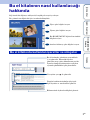 2
2
-
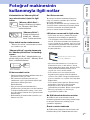 3
3
-
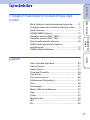 4
4
-
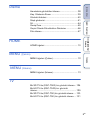 5
5
-
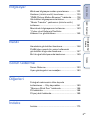 6
6
-
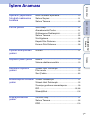 7
7
-
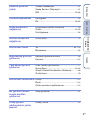 8
8
-
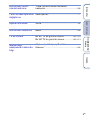 9
9
-
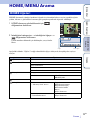 10
10
-
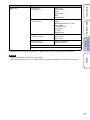 11
11
-
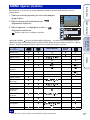 12
12
-
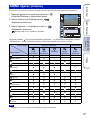 13
13
-
 14
14
-
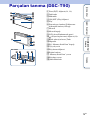 15
15
-
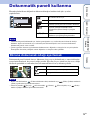 16
16
-
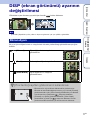 17
17
-
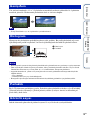 18
18
-
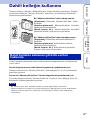 19
19
-
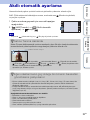 20
20
-
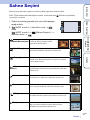 21
21
-
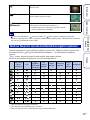 22
22
-
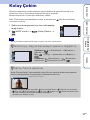 23
23
-
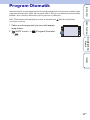 24
24
-
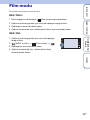 25
25
-
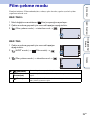 26
26
-
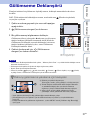 27
27
-
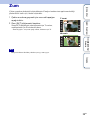 28
28
-
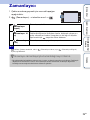 29
29
-
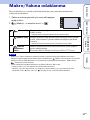 30
30
-
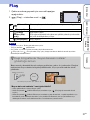 31
31
-
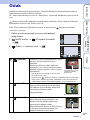 32
32
-
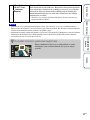 33
33
-
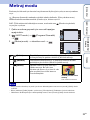 34
34
-
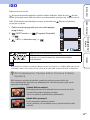 35
35
-
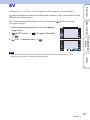 36
36
-
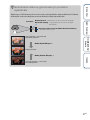 37
37
-
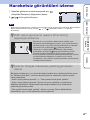 38
38
-
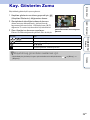 39
39
-
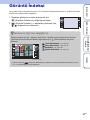 40
40
-
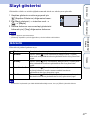 41
41
-
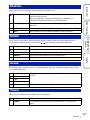 42
42
-
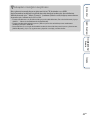 43
43
-
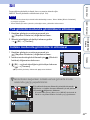 44
44
-
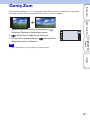 45
45
-
 46
46
-
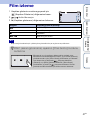 47
47
-
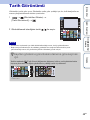 48
48
-
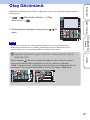 49
49
-
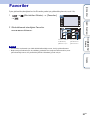 50
50
-
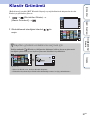 51
51
-
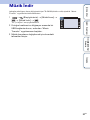 52
52
-
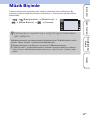 53
53
-
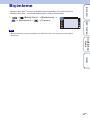 54
54
-
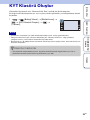 55
55
-
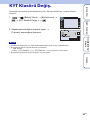 56
56
-
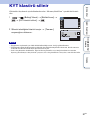 57
57
-
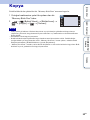 58
58
-
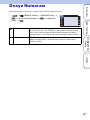 59
59
-
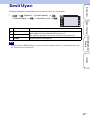 60
60
-
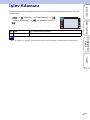 61
61
-
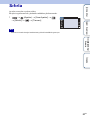 62
62
-
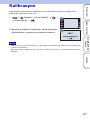 63
63
-
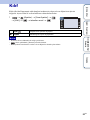 64
64
-
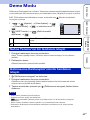 65
65
-
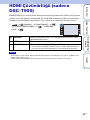 66
66
-
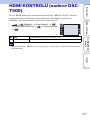 67
67
-
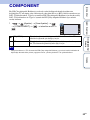 68
68
-
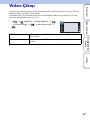 69
69
-
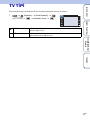 70
70
-
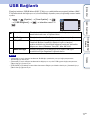 71
71
-
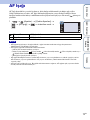 72
72
-
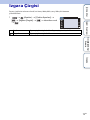 73
73
-
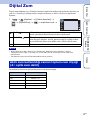 74
74
-
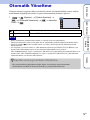 75
75
-
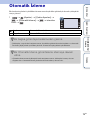 76
76
-
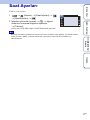 77
77
-
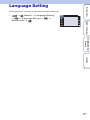 78
78
-
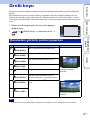 79
79
-
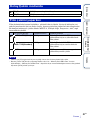 80
80
-
 81
81
-
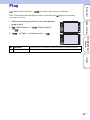 82
82
-
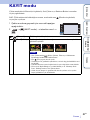 83
83
-
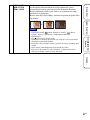 84
84
-
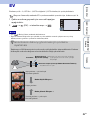 85
85
-
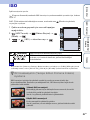 86
86
-
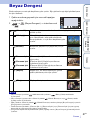 87
87
-
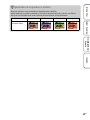 88
88
-
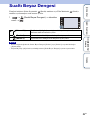 89
89
-
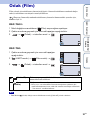 90
90
-
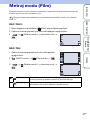 91
91
-
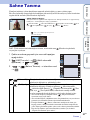 92
92
-
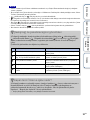 93
93
-
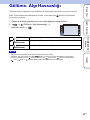 94
94
-
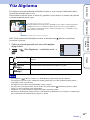 95
95
-
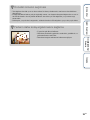 96
96
-
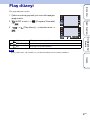 97
97
-
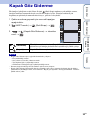 98
98
-
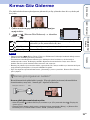 99
99
-
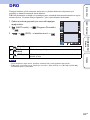 100
100
-
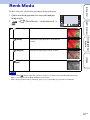 101
101
-
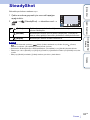 102
102
-
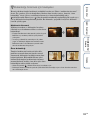 103
103
-
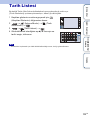 104
104
-
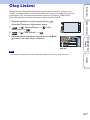 105
105
-
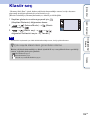 106
106
-
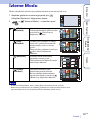 107
107
-
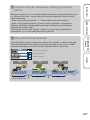 108
108
-
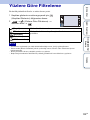 109
109
-
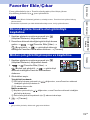 110
110
-
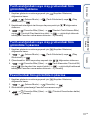 111
111
-
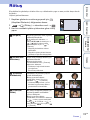 112
112
-
 113
113
-
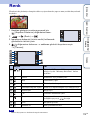 114
114
-
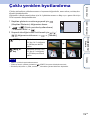 115
115
-
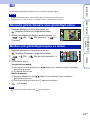 116
116
-
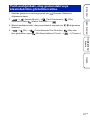 117
117
-
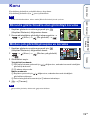 118
118
-
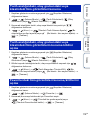 119
119
-
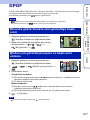 120
120
-
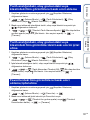 121
121
-
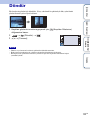 122
122
-
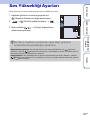 123
123
-
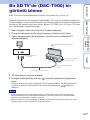 124
124
-
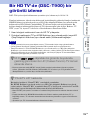 125
125
-
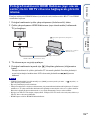 126
126
-
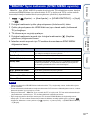 127
127
-
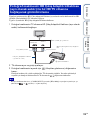 128
128
-
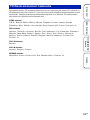 129
129
-
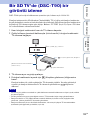 130
130
-
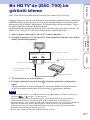 131
131
-
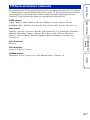 132
132
-
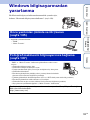 133
133
-
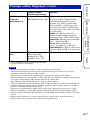 134
134
-
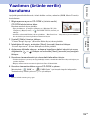 135
135
-
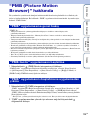 136
136
-
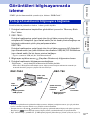 137
137
-
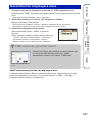 138
138
-
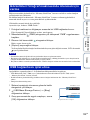 139
139
-
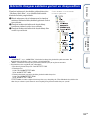 140
140
-
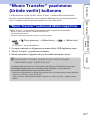 141
141
-
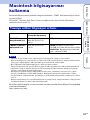 142
142
-
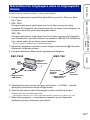 143
143
-
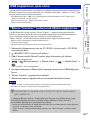 144
144
-
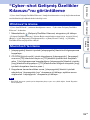 145
145
-
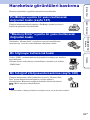 146
146
-
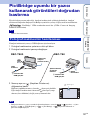 147
147
-
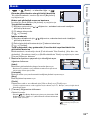 148
148
-
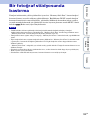 149
149
-
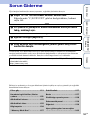 150
150
-
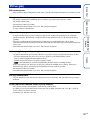 151
151
-
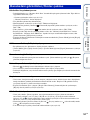 152
152
-
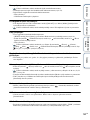 153
153
-
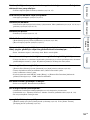 154
154
-
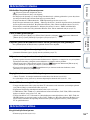 155
155
-
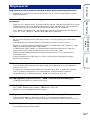 156
156
-
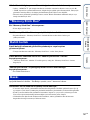 157
157
-
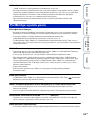 158
158
-
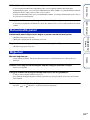 159
159
-
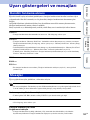 160
160
-
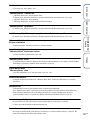 161
161
-
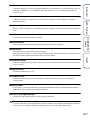 162
162
-
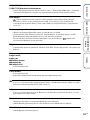 163
163
-
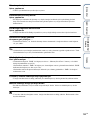 164
164
-
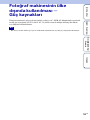 165
165
-
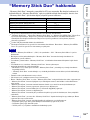 166
166
-
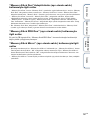 167
167
-
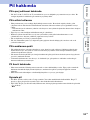 168
168
-
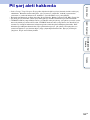 169
169
-
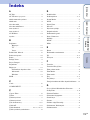 170
170
-
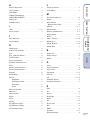 171
171
-
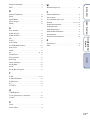 172
172
-
 173
173
Sony DSC-T90 Kullanma talimatları
- Tip
- Kullanma talimatları
- Bu kılavuz aynı zamanda aşağıdakiler için de uygundur:
İlgili makaleler
-
Sony DSC-T300 Kullanma talimatları
-
Sony DSC-T700 Kullanma talimatları
-
Sony DSC-T77 Kullanma talimatları
-
Sony DSC-W180 Kullanma talimatları
-
Sony DSC-T90 Kullanma talimatları
-
Sony DSC-W170 Kullanma talimatları
-
Sony DSC-W290 Kullanma talimatları
-
Sony DSC-T500 Kullanma talimatları
-
Sony DSC-W130 Kullanma talimatları
-
Sony DSC-W290 Kullanma talimatları